Les meilleures méthodes pour réparer l'iPad ne se chargeront pas en 2023
L'iPad Pro ne charge pas, que puis-je faire pour y remédier ?
Il a signalé que certains utilisateurs ont rencontré ce problème et veulent trouver quelque chose pour cela. En fait, l'iPad ne se charge pas ou l'iPad se charge très lentement sont 2 problèmes courants lors de l'utilisation de l'iPad dans la vie quotidienne.
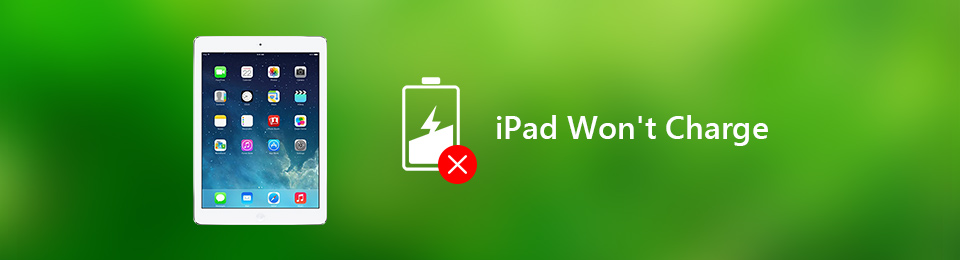

Liste de guide
FoneLab vous permet de fixer l'iPhone / iPad / iPod du mode DFU, du mode de récupération, du logo Apple, du mode casque, etc. à un état normal sans perte de données.
- Résoudre les problèmes de système iOS désactivés.
- Extrayez les données des appareils iOS désactivés sans perte de données.
- C'est sûr et facile à utiliser.
Partie 1. Pourquoi l'iPad ne se charge pas
Avant de nous plonger dans la résolution d'un problème, vous devez savoir pourquoi l'iPad ne se charge pas.
- Comme l'iPad ne prend toujours pas en charge le chargement sans fil, vous devez d'abord vérifier l'adaptateur et le câble. Cela peut ralentir le chargement de l'iPad et même ne pas changer s'il y a quelque chose qui ne va pas.
- La deuxième raison peut être des applications corrompues ou autre chose sur votre iPad. Vous pouvez les supprimer pour rendre votre iPad normal.
- Il y a un problème avec votre écran car l'écran est noir, mais sa batterie est pleine.
Il existe encore d'autres raisons à l'origine de ce problème, et nous allons vous montrer toutes les méthodes disponibles pour les résoudre.
Partie 2. Comment réparer l'iPad ne se charge pas
Tous les chemins mènent à Rome. Vous pouvez trouver différentes façons de résoudre le problème de chargement de l'iPad. Voici ce qu'il ne faut pas manquer.
Option 1. Apple iPad ne charge pas le correctif en changeant un autre câble
Comme nous l'avons mentionné ci-dessus, la première chose que vous devriez essayer est de trouver un autre adaptateur ou câble pour charger votre iPad. C'est une tâche facile mais vous aide à confirmer s'il y a quelque chose qui ne va pas avec vos accessoires. Si votre iPad ne charge toujours pas, dirigez-vous vers la deuxième option.
FoneLab vous permet de fixer l'iPhone / iPad / iPod du mode DFU, du mode de récupération, du logo Apple, du mode casque, etc. à un état normal sans perte de données.
- Résoudre les problèmes de système iOS désactivés.
- Extrayez les données des appareils iOS désactivés sans perte de données.
- C'est sûr et facile à utiliser.
Option 2. iPad Pro ne charge pas le correctif via le redémarrage
Les gens peuvent toujours empêcher leurs appareils mobiles de s'éteindre, car les appareils changeants sont partout. Cependant, cela peut en quelque sorte être nocif pour l'iPad car le cache peut manquer de stockage et causer des problèmes. C'est aussi pourquoi le redémarrage des appareils peut résoudre 99 % des problèmes sans opérations supplémentaires.
Way 1. Redémarrer l'iPad via l'application Paramètres
Ouvrez le Paramètres app, allez à Général, et faites défiler vers le bas pour trouver le arrêter .
Way 2. Redémarrez l'iPad via des combinaisons de touches
Pour iPad sans foyer bouton, vous pouvez appuyer et maintenir power et un expert le volume en même temps jusqu'à ce que vous voyiez le curseur. Faites glisser la barre vers la droite pour éteindre votre iPad. Veuillez attendre 30 secondes, puis rallumez-le après cela.reboot-ipad-without-home-button

Lorsque l'iPad est doté d'un bouton d'accueil, vous pouvez appuyer et maintenir le power et foyer en même temps, puis attendez également quelques secondes et allumez-le.

C'est la deuxième façon de réparer l'iPad Pro qui ne se charge pas, et est également disponible pour d'autres modèles d'iPad.
Outre le redémarrage, vous pouvez également essayer des outils professionnels mais conviviaux tels que FoneLab iOS System Recovery.
Option 3. L'iPad Pro ne charge pas le correctif avec la récupération du système FoneLab iOS
FoneLab iOS System Recovery est un outil puissant pour vous aider résoudre les problèmes anormaux des appareils iOS avec de simples clics. Il s'agit d'un programme informatique disponible sur Windows et Mac, mais il permet aux utilisateurs de résoudre de nombreux problèmes liés à l'iPad avec ou sans réinitialisation des appareils.
De plus, il n'enregistrera ni ne modifiera vos données avec ou sans autorisations. Ainsi, vous n'avez pas à vous soucier de votre vie privée ou de la divulgation de vos données.
FoneLab vous permet de fixer l'iPhone / iPad / iPod du mode DFU, du mode de récupération, du logo Apple, du mode casque, etc. à un état normal sans perte de données.
- Résoudre les problèmes de système iOS désactivés.
- Extrayez les données des appareils iOS désactivés sans perte de données.
- C'est sûr et facile à utiliser.
L'étape de la réparation de l'iPad ne se chargera pas avec FoneLab iOS System Recovery :
Étape 1Téléchargez et installez FoneLab iOS System Recovery sur l'ordinateur. Puis lancez-le.

Étape 2Cliquez Restauration de Système iOS sur l'interface principale. Clique le Accueil bouton pour commencer.
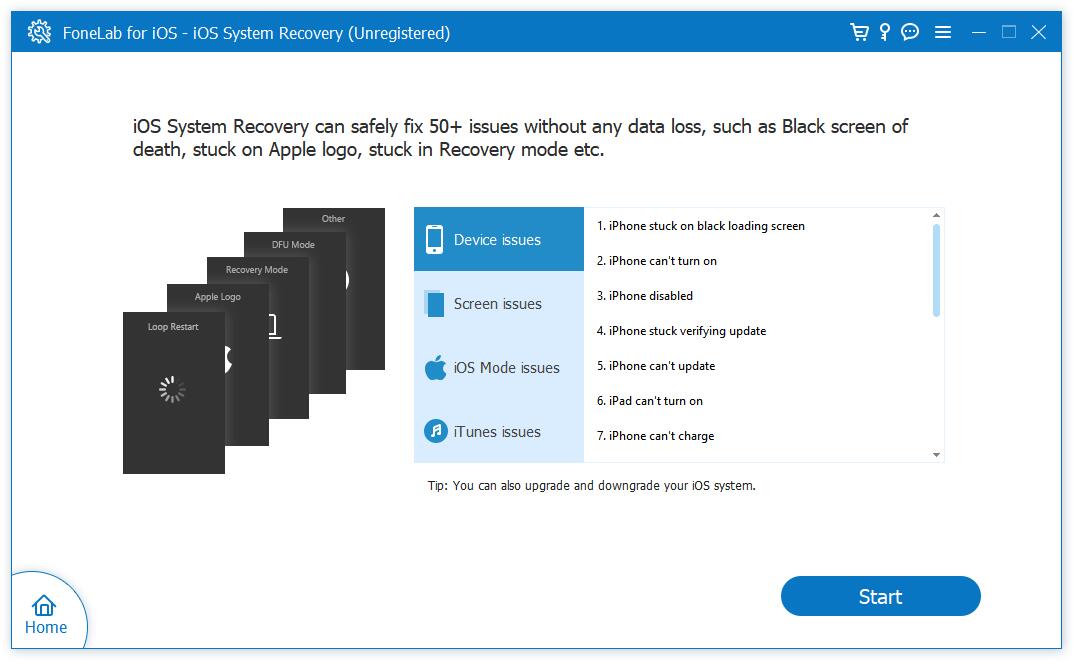
Étape 3Vous pouvez cliquer sur le Fixer bouton pour mettre à niveau ou rétrograder iOS pour résoudre le problème.
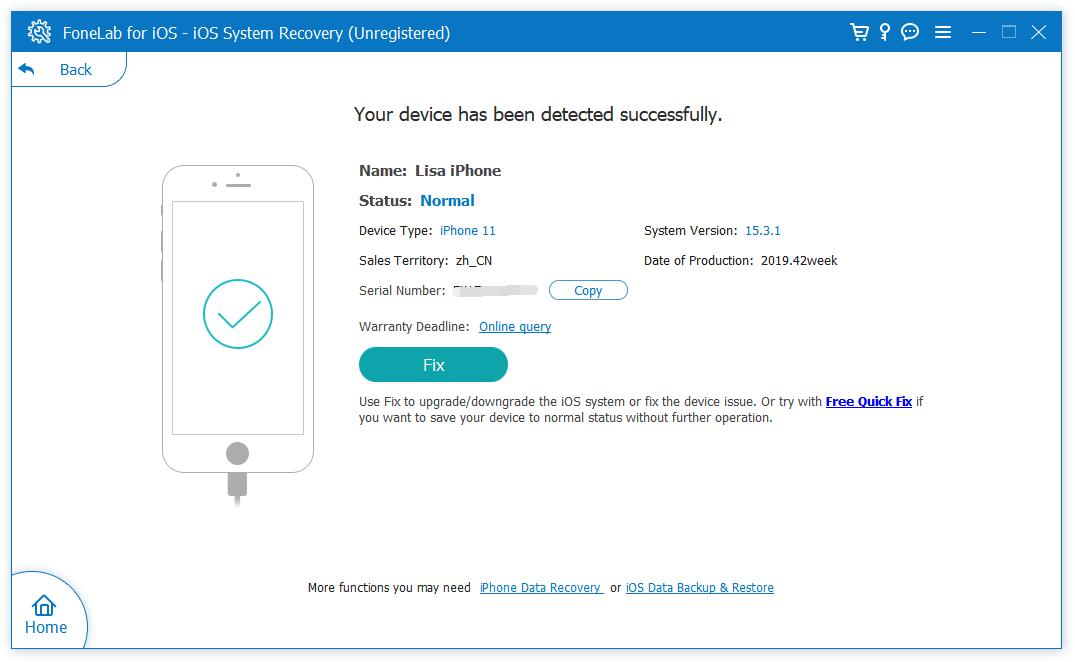
Étape 4Selectionnez Mode standard or Mode avancé ici. Mais notez que l'arrière effacera toutes les données de votre iPad. Si vous souhaitez résoudre le problème de l'iPad sans perte de données, choisissez le premier.

Étape 5 Choisissez le micrologiciel dans la liste et cliquez sur Suivant.
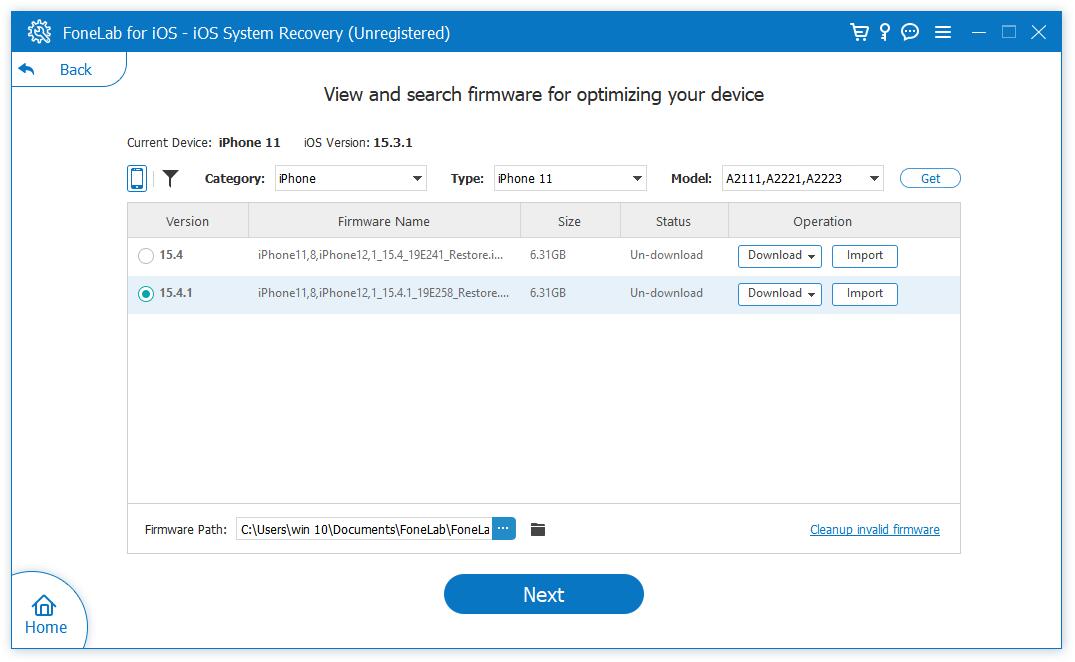

Vous pouvez également choisir un autre mode pour résoudre les problèmes d'iPad si le précédent ne fonctionne pas. Mais vous devez noter qu'il effacera les données de l'iPad. Il est recommandé de sauvegarder l'iPad avant de l'utiliser.
Vous pouvez passer à la partie suivante si vous souhaitez que l'iPad ne se charge pas sur un ordinateur avec les méthodes Apple.
FoneLab vous permet de fixer l'iPhone / iPad / iPod du mode DFU, du mode de récupération, du logo Apple, du mode casque, etc. à un état normal sans perte de données.
- Résoudre les problèmes de système iOS désactivés.
- Extrayez les données des appareils iOS désactivés sans perte de données.
- C'est sûr et facile à utiliser.
Option 4. Réparer l'iPad ne se charge pas sur l'ordinateur en réinitialisant
La dernière option que vous pouvez essayer pour réparer l'iPad ne se charge pas sur PC consiste à réinitialiser l'iPad pour supprimer tous les facteurs possibles de l'iPad. Cette méthode effacera toutes les données sur l'iPad, veuillez sauvegarder l'iPad. Il y a 3 options, veuillez vérifier les instructions ci-dessous.
Méthode 1. Réinitialiser l'iPad sur l'application Paramètres
Vous savez peut-être que l'iPad dispose d'une fonction de réinitialisation dans l'application Paramètres si vous la connaissez bien. Vous trouverez ci-dessous comment réinitialiser l'iPad avec.
Étape 1Lancement Paramètres app sur iPad, touchez Général.
Étape 2Faites défiler vers le bas pour obtenir le Transférer ou réinitialiser l'iPad bouton. Robinet Effacer contenu et réglages.
Étape 3Il vous sera demandé d'entrer un mot de passe. Faites-le simplement pour continuer.
Méthode 2. Réinitialiser l'iPad via iCloud à distance
iCloud avec le même identifiant Apple peut également réinitialiser l'iPad en le supprimant à distance du compte. Vous n'aurez rien à faire sur l'iPad. Suivez les étapes sur le navigateur de l'ordinateur.
Étape 1Exécutez le navigateur sur l'ordinateur, puis visitez www.icloud.com. Vous devez entrer votre identifiant Apple et votre mot de passe pour accéder à votre compte iCloud.
Étape 2Cliquez Trouver mon > le nom de votre iPad, puis sélectionnez Effacer iPad.
Méthode 3. Réinitialiser l'iPad via iTunes/Finder sur l'ordinateur
iTunes est la gestion de données ultime sur les ordinateurs Windows et macOS pour les appareils iOS. Bien qu'iTunes ait été remplacé par Finder sur les ordinateurs Mac avec des versions ultérieures de macOS, vous êtes toujours autorisé à utiliser Finder avec les fonctionnalités similaires pour réinitialiser l'iPad sur Mac. Ci-dessous, comment.
Étape 1Connectez l'iPad à l'ordinateur avec un câble USB et autorisez la connexion sur la fenêtre contextuelle de l'écran de l'iPad.
Étape 2 Lancez iTunes ou Finder, cliquez sur l'icône de votre iPad > Résumé/Général > Restaurer iPad.
Étape 3Confirmez que vous vouliez restaurer l'iPad pour commencer la procédure.
Après cela, vous devez configurer votre tout nouvel iPad, le problème de l'iPad ne chargera peut-être pas déjà été résolu.
FoneLab vous permet de fixer l'iPhone / iPad / iPod du mode DFU, du mode de récupération, du logo Apple, du mode casque, etc. à un état normal sans perte de données.
- Résoudre les problèmes de système iOS désactivés.
- Extrayez les données des appareils iOS désactivés sans perte de données.
- C'est sûr et facile à utiliser.
Partie 3. FAQ sur l'iPad ne se charge pas
Lequel dois-je choisir pour réparer l'iPad qui ne charge pas ?
Chacun travaille pour résoudre ce problème. Cependant, si vous souhaitez conserver les données de l'iPad, vous pouvez redémarrer l'iPad ou sélectionner iOS System Recovery. Lors de la réinitialisation de l'iPad, toutes les données seront supprimées à la place.
Comment réparer l'iPad bloqué sur l'écran de chargement ?
En fait, l'iPad continuera à charger l'écran jusqu'à ce qu'il soit suffisant pour allumer votre appareil. Cependant, vous pouvez réinitialiser l'iPad ou utiliser la récupération du système iOS si votre iPad reste bloqué sur l'écran de charge après une longue période de charge.
Dans l'ensemble, vous pouvez essayer chaque méthode dans cet article pour réparer l'iPad ne se chargera pas, car elles sont toutes éprouvées et efficaces. Et FoneLab iOS System Recovery vous est fortement recommandé en raison de sa commodité et de son efficacité. Téléchargez et essayez maintenant!
FoneLab vous permet de fixer l'iPhone / iPad / iPod du mode DFU, du mode de récupération, du logo Apple, du mode casque, etc. à un état normal sans perte de données.
- Résoudre les problèmes de système iOS désactivés.
- Extrayez les données des appareils iOS désactivés sans perte de données.
- C'est sûr et facile à utiliser.
